
|
上の画面でSC-8820の場合は電源コンセントに繋がなくても音源の裏面のPowewrがONになっていればよいのですが、SC-8850の場合にはこの音源専用の電源トランスを100Vのコンセントに差し込み、もう一方の音源側の差し込み(DC
IN9V)に接続させてから、PowerスイッチをONにしておいてください。 |
|
ここではUSBポートを使って外部音源を鳴ら方法を図解入りで初心者の方に分かりやすく解説をしていきますが、使う音源はRolandのSC-8820に限ります。ここでの説明はSC-8820の例で進めますが、SC-8850をお使いの形は数字の部分を8850に置き換えて操作を進めて下さい。 |

|
上の画面でSC-8820の場合は電源コンセントに繋がなくても音源の裏面のPowewrがONになっていればよいのですが、SC-8850の場合にはこの音源専用の電源トランスを100Vのコンセントに差し込み、もう一方の音源側の差し込み(DC
IN9V)に接続させてから、PowerスイッチをONにしておいてください。 |
 →
→ →
→  →
→|
上の画面の中のJpnをダブルクリックすると下のデータが表示され、この中の Driverのフォルダの中にこれからインストールそようとするUSB-Driverが入っていますが、ここではどこの場所にインストールするDriverが入っているかを理解していただきたいのです。 |

|
尚、上記のDriverのフォルダをダブルクリックで開けると、下の画面が表示され「8820usb」のフォルダの中に、これからインストールしようとするDriverのデータが入っています。 |

|
これ(8820usb)を開くと、これかからやるUSB-Driverの詳しいインストールの方法、インストールに失敗した時のデータの削除の方法やインストールをやり直す方法等が詳しく書かれたTextも入っていますが、パソコン初心者の方にはちょっと難しいので、初心者方はこれからの解説にしたがってUSB Driverのインストールを試みられることをお勧めします。 |
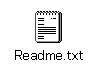
|
これからのUSB MIDI Driverのインストールは、ほぼこの画面のような流れになるといういうことであって、幾分かは同じでない画面も出てきますので、予め承知しておいていただきたいと思います。 |
|
1)の準備はすべて大丈夫ですか。CD-ROMドライブにCDは入っていますか。 |
ありますので、あくまで参考画像と考えて操作をして下さい。
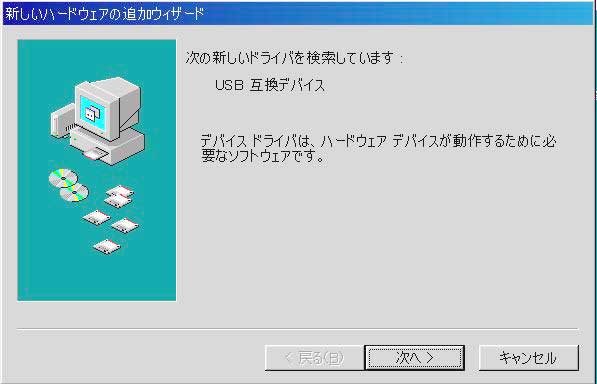
↓

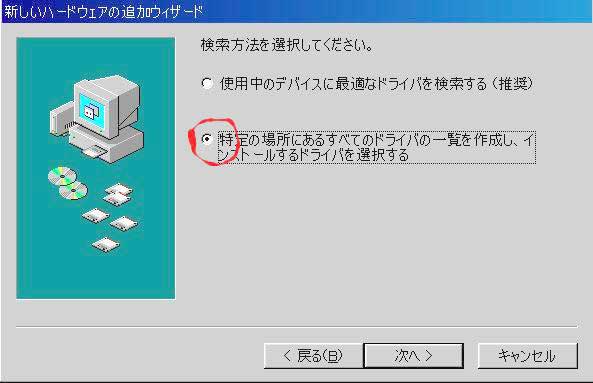
上の画面で次へをクリックする
↓ 下の画面でディスクを使用をクリック
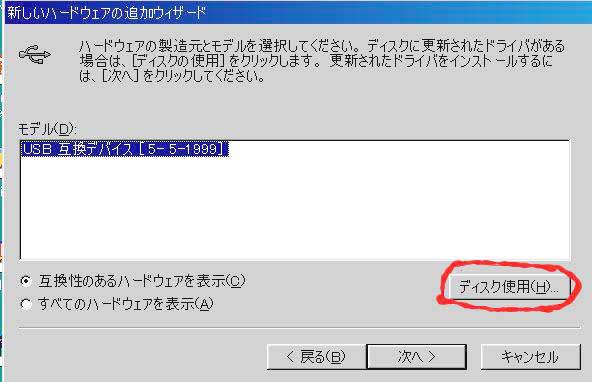
↓


D:の記号のところは自分のパソコンのCD-ROMのドライブ名を入れること。上の画面で
OKをクリックしても下の画面に進めず、「指定された場所にはハードウェア情報があり
ません。」という文章が表示された時には→●(クリック)へ進んでください。
上の画面でOKをクリックし、少し待つと下記画面が表示される。
↓
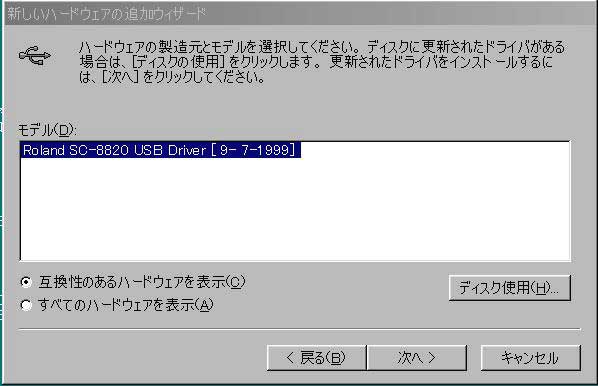
上の画面ではモデルでRoland
SC-8820(8850)の表示を確認して次へをクリック
↓
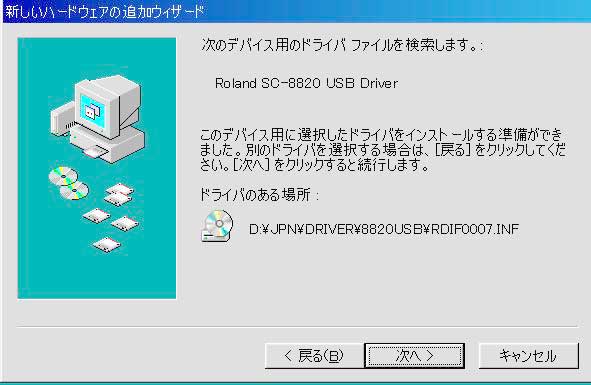
上の画面で次へをクリック
↓

上の画面の「完了」クリックでインストール終了
インストール後の確認→●(クリック)
インストールに失敗した時→●(クリック)
最初に戻る Top
Pageへ